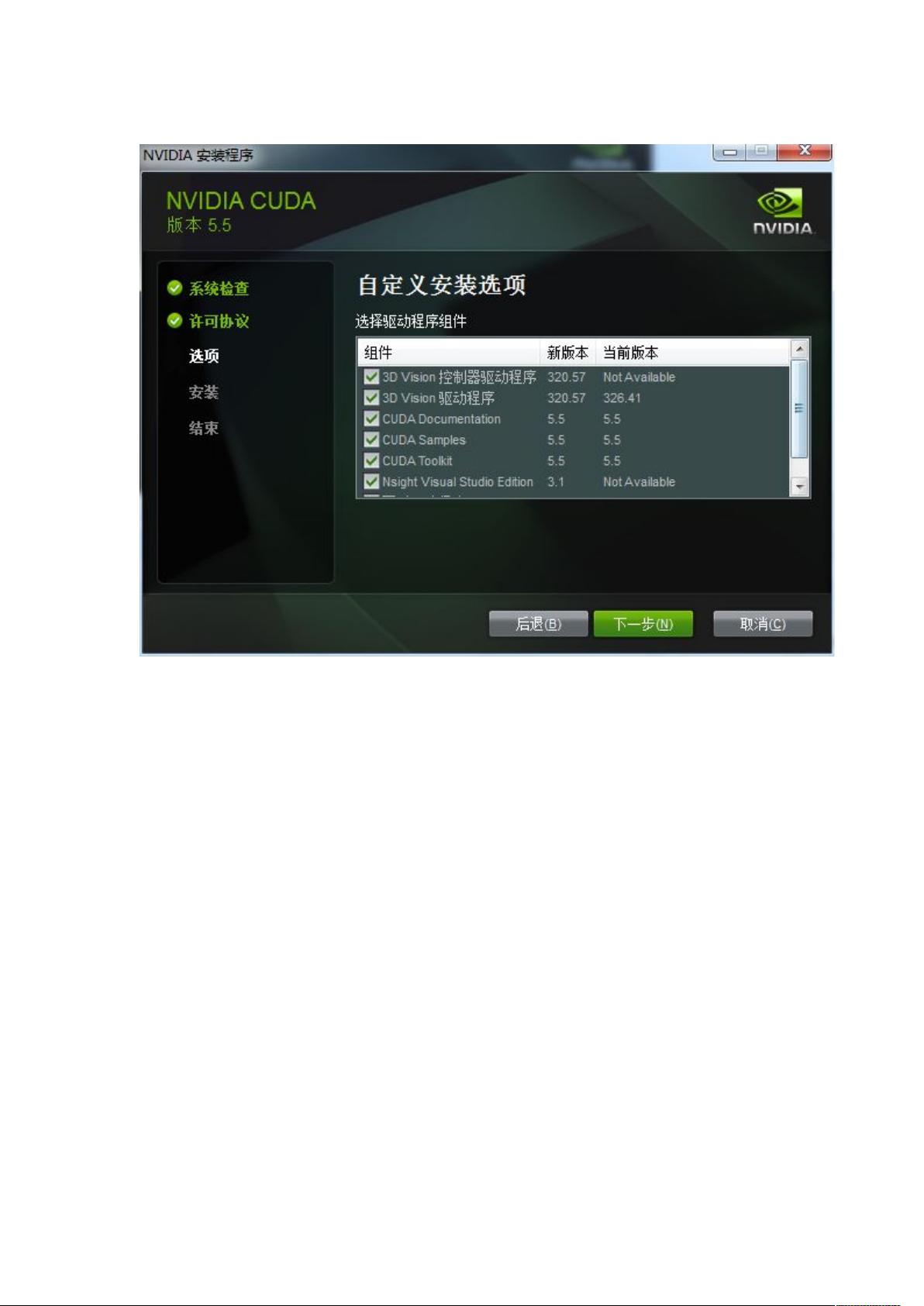CUDA6.0在VS2010配置全攻略
"CUDA6.0的配置教程在VS2010环境下"
CUDA6.0是NVIDIA推出的一种并行计算平台和编程模型,它允许开发者利用GPU的强大计算能力来执行高性能计算任务。CUDA6.0的安装包包含了一系列工具,如Toolkit、SDK和Nsight,提供了一个完整的开发环境,无需单独下载各个组件,有效避免了版本不匹配的问题。本教程将基于CUDA5.5的配置方法,因为CUDA6.0与CUDA5.5的配置过程相似。
首先,你需要下载CUDA6.0。你可以访问NVIDIA的官方开发者网站(https://developer.nvidia.com/cuda-downloads)选择适合你操作系统和硬件的版本进行下载。确保你的电脑装有NVIDIA显卡,最低要求为8800系列,因为CUDA编程需要兼容的NVIDIA GPU。
接下来,安装CUDA6.0。双击下载的.exe文件,安装程序会检测你的系统环境。如果未找到兼容的NVIDIA显卡,安装程序会询问你是否继续。安装过程中,建议选择自定义安装,以便选择你需要的组件,例如CUDA Toolkit、CUDA Samples、Nsight和图形驱动程序。注意,如果你需要进行3D应用开发,可以安装这些额外的组件。
安装路径建议选择一个易于查找的位置,比如新建的文件夹,这将使后续配置环境变量变得更加简单。安装完成后,CUDA会自动设置两个环境变量:CUDA_PATH和CUDA_BIN_PATH,但为了确保全面,你还需要手动添加以下环境变量:
1. CUDA_LIB_PATH:%CUDA_PATH%\lib\Win32,指向CUDA库文件的32位版本。
2. CUDA_SDK_BIN:%CUDA_SDK_PATH%\bin\Win32,指向CUDA SDK的32位二进制文件。
3. CUDA_SDK_LIB:%CUDA_SDK_PATH%\common\lib\Win32,指向CUDA SDK的32位库文件。
4. CUDA_SDK_PATH:C:\(你的CUDA SDK安装路径),用于指向SDK的根目录。
配置完环境变量后,你就可以在VS2010中开始使用CUDA6.0进行开发了。打开Visual Studio,创建一个新的项目,选择CUDA C++项目模板。在代码中,你可以通过`#include <cuda_runtime.h>`等头文件来访问CUDA API。记得在编译时链接相应的CUDA库,并设置正确的编译器选项。
配置CUDA6.0在VS2010中的环境需要下载安装CUDA工具包,自定义安装选择必要的组件,然后手动配置环境变量以确保开发环境的完整性和正确性。完成这些步骤后,你就可以充分利用CUDA的并行计算能力,编写高效能的GPU应用程序。
2024-03-24 上传
2023-05-10 上传
2023-05-11 上传
2023-09-08 上传
2023-10-17 上传
2023-07-28 上传

karl__2009
- 粉丝: 1
- 资源: 4
最新资源
- 天池大数据比赛:伪造人脸图像检测技术
- ADS1118数据手册中英文版合集
- Laravel 4/5包增强Eloquent模型本地化功能
- UCOSII 2.91版成功移植至STM8L平台
- 蓝色细线风格的PPT鱼骨图设计
- 基于Python的抖音舆情数据可视化分析系统
- C语言双人版游戏设计:别踩白块儿
- 创新色彩搭配的PPT鱼骨图设计展示
- SPICE公共代码库:综合资源管理
- 大气蓝灰配色PPT鱼骨图设计技巧
- 绿色风格四原因分析PPT鱼骨图设计
- 恺撒密码:古老而经典的替换加密技术解析
- C语言超市管理系统课程设计详细解析
- 深入分析:黑色因素的PPT鱼骨图应用
- 创新彩色圆点PPT鱼骨图制作与分析
- C语言课程设计:吃逗游戏源码分享